Felet är utbrett men går att åtgärda!
- HP-skrivarens felkod 83C0000B är utbredd för tillfället och påverkar användare över hela världen.
- Felet resulterar i att 83C0000B-koden visas på skärmen tillsammans med strömikonen.
- Problemet orsakas av en firmwareuppdatering och HP har erkänt problemet.

XINSTALLERA GENOM ATT KLICKA PÅ LADDA FILEN
- Ladda ner DriverFix (verifierad nedladdningsfil).
- Klick Starta skanning för att hitta alla problematiska drivrutiner.
- Klick Uppdatera drivrutiner för att få nya versioner och undvika systemfel.
- DriverFix har laddats ner av 0 läsare denna månad.
Skrivare är en enhet som kastar fel oftare än andra. Användare har stått inför problem med skrivaren alldeles för länge, och det verkar inte finnas något slut på prövningen, med HP-skrivarens felkod 83C0000B som den senaste i listan.
Under de senaste dagarna har användare över hela världen rapporterat felet på HP OfficeJet-skrivare, med visningslistan 83C0000B på en blå skärm. Frånvaron av användbar information gör felsökningen svår. Så här är allt du behöver veta om felet!
Vad orsakar HP-skrivarens felkod 83C0000B?
Den senaste HP-skrivarens blåskärmsfelkod 83C0000B orsakas av en viktig firmwareuppdatering som nyligen släppts och installeras automatiskt på enheter. Även om detta idealiskt inte borde ha varit fallet, ser det ut som att firmwareuppdateringen inte testades för buggar och kompatibilitet med alla HP-skrivare.
Här är en lista över berörda enheter enligt vår forskning:
- HP OfficeJet Pro 9020e
- HP OfficeJet Pro 9022e
Forumen är fyllda med klagomål från användare, och HP har ännu inte släppt en patch eller tillhandahållit en hållbar lösning till användarna. Men den goda nyheten är att HP har erkänt problemet och borde komma med en lösning snart, med tanke på det stora antalet personer som drabbats.
Hur åtgärdar jag HP-skrivarens felkod 83C0000b?
1. Installera firmwareuppdatering från HP
- Gå till HP: s officiella webbplats, ange produktnamnet (skrivarmodell) i textfältet och klicka Skicka in.
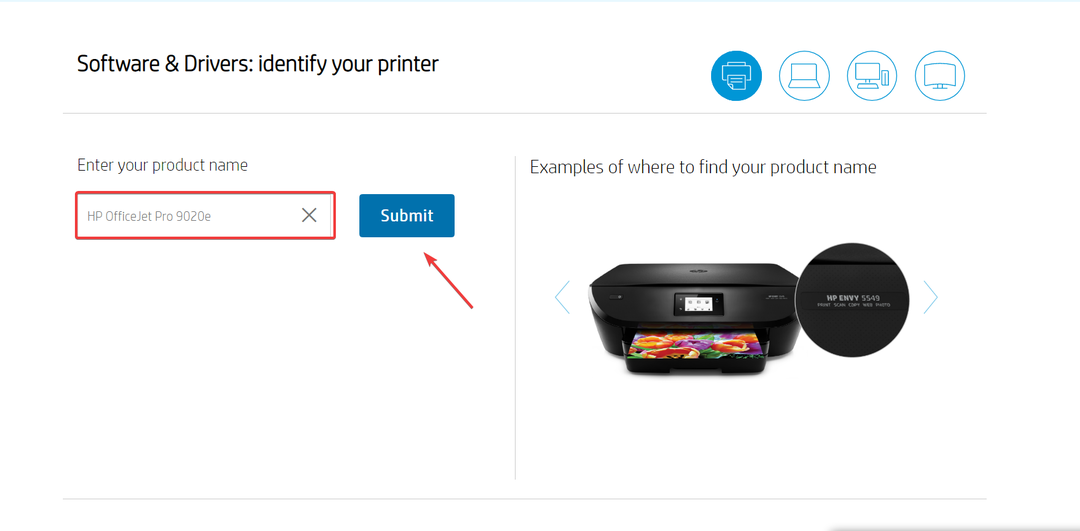
- Expandera firmware-sektionen och klicka på Ladda ner bredvid den senaste firmwareuppdateringen. Se till att verifiera releasedatumet och installera firmware med en patch och inte den buggy.
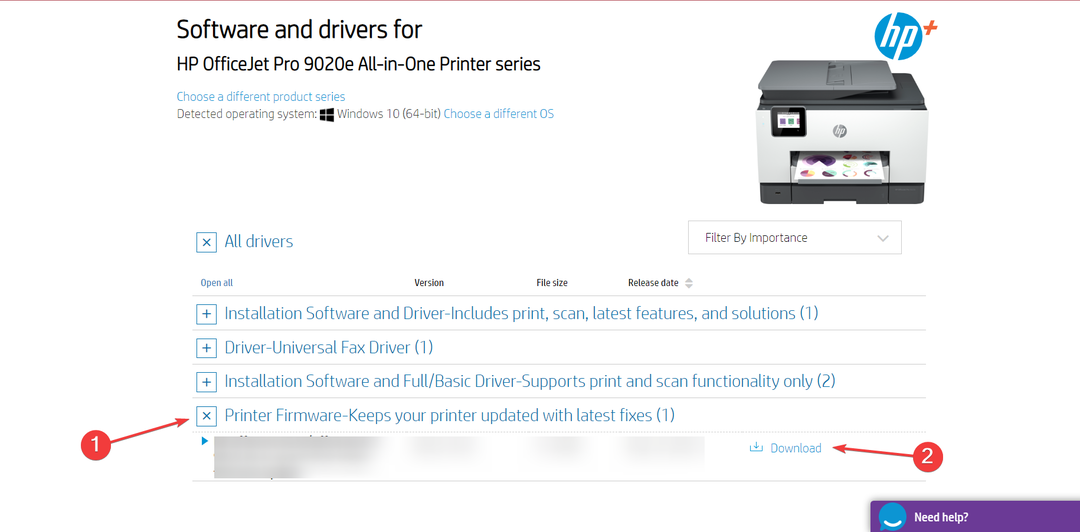
- Kör den nedladdade körbara filen (.exe).
- Om en säkerhetsvarning visas, ange nödvändiga behörigheter för att verktyget ska köras.
- Välj den skrivare som påverkas av listan och klicka sedan på Uppdatering.

- Om skrivaren inte visas ansluter du den via en USB-kabel och klickar sedan på Uppdatera, och slutligen uppdatera firmware.
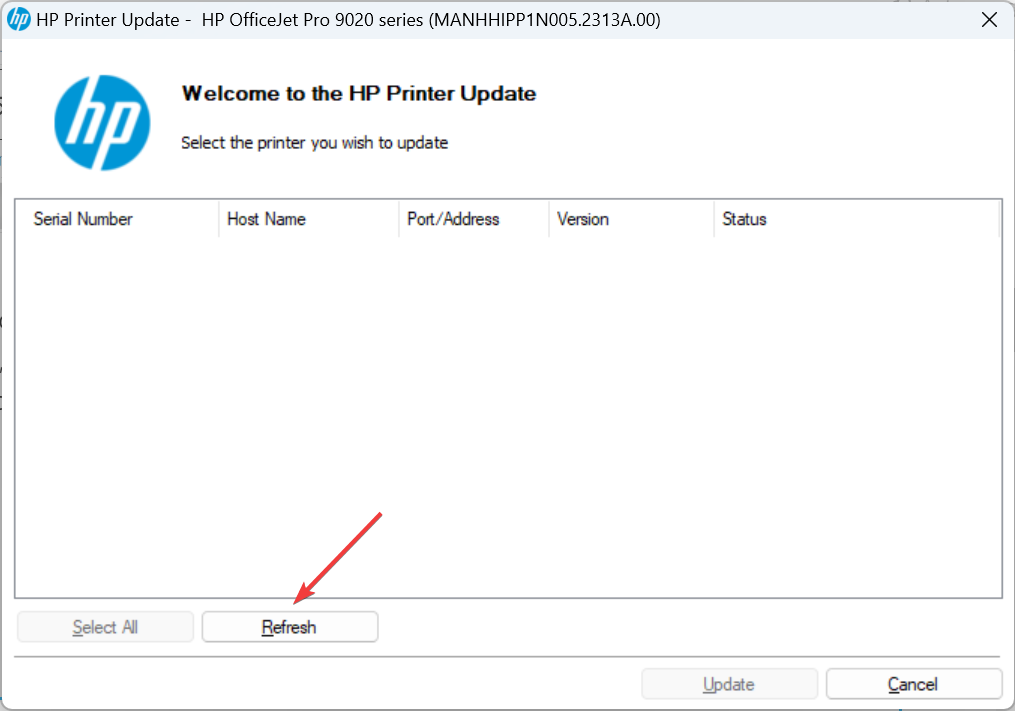
Det är allt! Eftersom det är en problematisk firmwareuppdatering som utlöser HP-skrivarens felkod 83C0000B, bör den senaste, när den är tillgänglig, åtgärda och eliminera problemet. Du kan också uppdatera den fasta programvaran via HP Smart-appen eller direkt från skrivaren, enligt beskrivningen i dedikerad HP-guide.
2. Återställ skrivaren
Återställningsprocessen för varje skrivarmodell är olika, och vi rekommenderar att du läser manualen som följde med enheten för de exakta stegen.
Den snabbaste lösningen för HP-skrivarens felkod 83C0000B, som fungerade för vissa användare, var att återställa skrivaren.
Experttips:
SPONSRAD
Föråldrade drivrutiner är huvudorsaken till fel och systemproblem. Om några av dina filer saknas eller kraschar kan en automatiserad lösning som DriverFix kan lösa dessa problem med bara ett par klick. Och det är också lätt på ditt system!
Allt du behöver göra är att stänga av skrivaren, koppla ur den från strömkällan i minst två till tre minuter, ta bort alla andra kablar och sedan koppla in den igen och slå på skrivaren. Anslut också strömkabeln direkt till vägguttaget utan överspänningsskydd.
- 5 sätt att åtgärda Oculus Controller som inte fungerar
- 0xc19a0003 HP-skrivarfelkod: Så här åtgärdar du det
- Fix: Skrivardrift kunde inte slutföras
- 0x00000077 Fel: Operation kunde inte slutföras [Fix]
- Inaktivera bärbar datortangentbord: Hur man enkelt gör det i 9 steg
3. Koppla från Internet
För de som har lyckats bli av med felet eller inte har stött på det ännu, rekommenderar vi att du kopplar bort skrivaren från Internet för att hindra den från att ladda ner buggyfirmwareuppdateringen.
Dessutom kan du inaktivera de automatiska firmwareuppdateringarna. Kom ihåg att detta är en förebyggande åtgärd och inte en faktisk lösning.
När ingenting fungerar är det enda alternativet att kontakta HPs support och bekräfta om en fix är tillgänglig och, om inte, tidslinjen. När supportteamet har registrerat problemet kommer de att informera dig så snart en lösning finns tillgänglig.

Vissa användare som fortfarande hade den under garanti bytte ut skrivaren eller returnerade den till leverantören när de stod inför HP-skrivarens felkod 83C0000B.
Det är upp till dig om du vill vänta på en åtgärd eller få pengarna tillbaka! Men som vi sa tidigt, skrivare är benägna att fel, och ingen tillverkare har utvecklat den perfekta.
Innan du går, kolla några snabba tips för att snabba upp utskriftstiden.
För frågor eller för att dela vad som fungerade för dig, skriv en kommentar nedan.
Har du fortfarande problem? Fixa dem med det här verktyget:
SPONSRAD
Vissa förarrelaterade problem kan lösas snabbare genom att använda ett dedikerat verktyg. Om du fortfarande har problem med dina drivrutiner är det bara att ladda ner DriverFix och få igång den med några få klick. Efter det, låt det ta över och fixa alla dina fel på nolltid!


